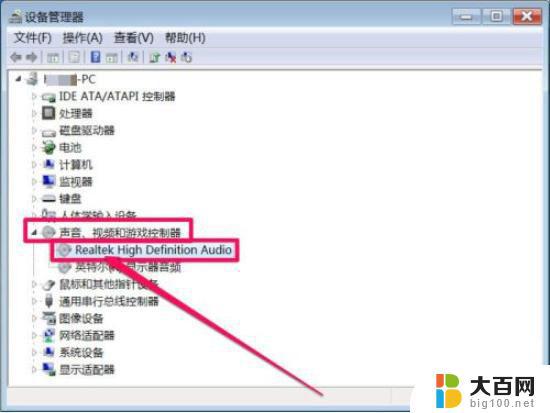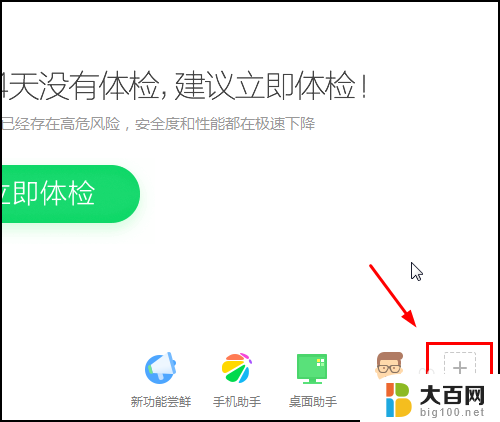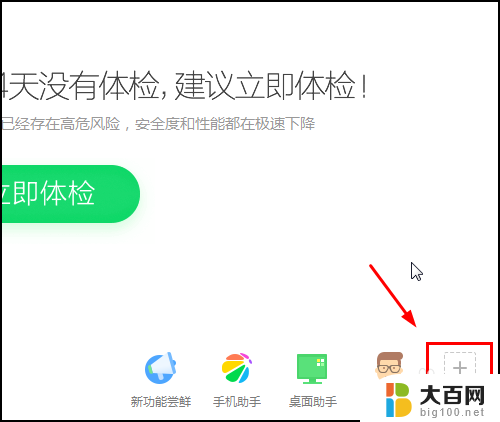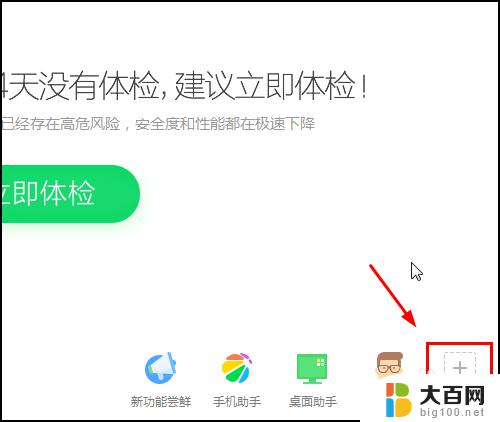windows7扬声器没有声音怎么办 WIN7系统插入音响没有声音的解决方案
更新时间:2024-07-09 16:44:27作者:jiang
在使用Windows7系统时,有时候我们会遇到扬声器没有声音的情况,这给我们的日常使用造成了困扰,但是不用担心,只要按照正确的解决方案来操作,这个问题是可以轻松解决的。接下来我们就来看看在WIN7系统插入音响没有声音时应该如何处理。
具体步骤:
1进入控制面板,选择硬件和声音选项。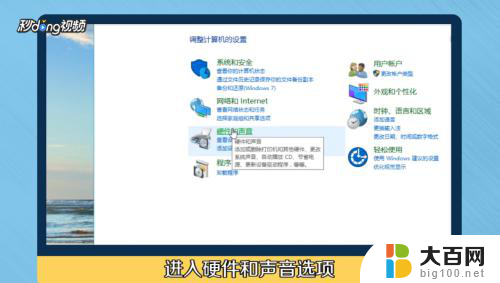 2插的是主机后面的绿色接口,选择前喇叭不是后喇叭。
2插的是主机后面的绿色接口,选择前喇叭不是后喇叭。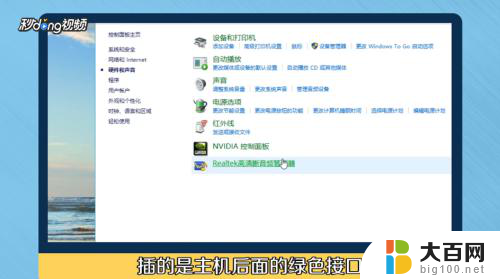 3回到硬件和声音键面,打开管理音频设备。
3回到硬件和声音键面,打开管理音频设备。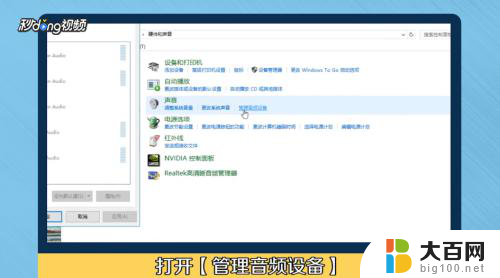 4有些用户的音箱,耳机没有声音是因为用的是hdmi高清线。所以在此处要把扬声器设置为默认,然后点击确定。
4有些用户的音箱,耳机没有声音是因为用的是hdmi高清线。所以在此处要把扬声器设置为默认,然后点击确定。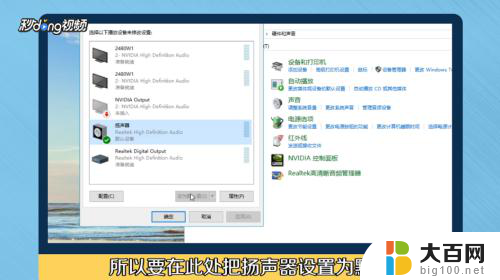 5总结如下。
5总结如下。
以上就是关于Windows 7扬声器没有声音的解决方法,如果你遇到了相同的问题,可以按照这些方法来解决。